【SPA】Laravel×Vue.jsの開発環境構築方法!一連の流れとライブラリの導入
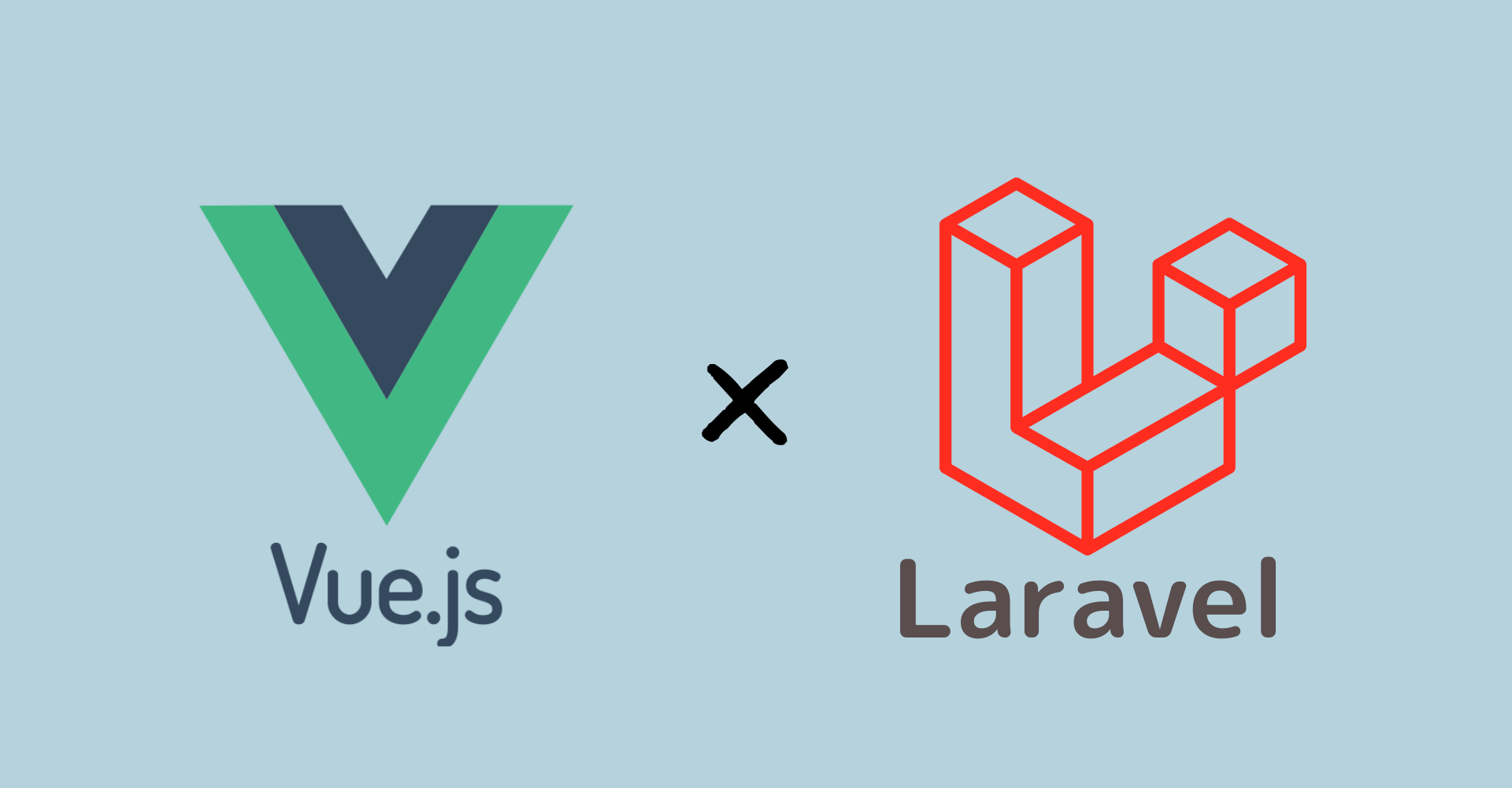
この記事からわかること
- LaravelとVue.jsを使った環境構築方法
- ライブラリのインストール方法とおすすめライブラリ
index
[open]
\ アプリをリリースしました /
1つのページを基準にコンテンツだけ切り替えて表示させるSPA(Single Page Application)。ユーザビリティーや汎用性の高いアプリケーションが作成可能ですが、開発環境を構築する流れは忘れてしまいがちです。
SPA開発の主流である「PHPのフレームワークであるLaravel」と「Ui構築に長けたJavaScripフレームワークVue.js」を使った開発環境の構築方法をまとめていきたいと思います。
Laravel×Vue.jsの開発環境を構築しよう!
今回作成していく、開発環境に組み込むライブラリやフレームワークを先にまとめておきます。
フレームワーク
Laravel
Vue.js
ライブラリや機能
Auth(ユーザ認証機能)
bootstrap(CSSチート/デフォルトで組み込み済み)
Vue Router(ルーティング機能)
Vuex(データやメソッドの管理)
Element Ui(UIチート)
アプリを作る上で基本必要になってくる認証機能やVueのルーティング機能、開発効率を上げるためのbootstrapとElement Ui、そして扱うデータとメソッドを一元管理できるVuexを組み込んだ開発環境を作っていきます。
前提
環境構築はコマンドラインでの操作になります。Laravelをインストールする上で「Homebrew(Macの場合)」や「Composer」などが必要になりますので未導入であればインストールしておいてください。またその流れで「Laravel本体」もインストールしておきます。
わからない場合はコマンドライン上でそれぞれのバージョンを確認してみてください。
AuthやVue.jsを扱う上では「Node.js」があると便利です。こちらも同様にインストールしておきます。
前提として導入しておくもの
- Homebrew(Macのパッケージ管理ツール)
- Composer(PHPのライブラリやフレームワークを管理できるツール)
- Node.js(Javascript環境)
Laravelをプロジェクトを作成
まずはプロジェクトの大元となるLaravelプロジェクトを作成します。
コマンドラインを開き、カレントディレクトリをデスクトップにしておきます。
次にlaravel new アプリ名でプロジェクトを生成します。successfully.と出ていれば成功です。
Laravel/uiでVueとAuthの導入
カレントディレクトリを作成したアプリ内に移します。
Laravel/uiの導入
AuthとVueを導入するには、Laravel/uiパッケージを使います。Laravel/uiとはフロントエンドフレームワークであるVue.jsやBootstrapなどをLaravelで使用するようにできるパッケージです。
VueとAuthの導入
続いてVue.jsとAuthを同時にインストールしていきます。
この表示が出ていれば成功です。続いて上記の指示通りnpm install && npm run devを入力します。
$ npm installはNode.jsのコマンドで指定のパッケージをプロジェクトにインストールするためコマンドです。プロジェクト作成時に最初にやるコマンドという認識で良いと思います。
$ npm run devはプログラムのコードに問題がないかを解析して、実行できる形に変換するため(ビルドする)のコマンドです。プロジェクト内のVueなどを編集したら、ビルドしないと変更が反映されないので注意してください。ちなみにコマンドは状況に応じて使い分けてください。
Vue.jsライブラリ(Router/Vuex/Element Ui)の導入
次にVue.jsのライブラリたちを導入していきます。
Element Uiのみインストール時に問いかけがあるので適宜返答します。
オンデマンドでインストールした方が容量が軽く、必要なものだけ取り込めるので見通しもよくなります。必要なものを選択して取り込む方法は下記リンクに記載していますので参考にしてください。
これでプロジェクトの環境構築が完了しました。一連のコードをおさらいしてみます。
あとはプロジェクト内にコードを追記してアプリを完成させるだけです。良い開発を!!
まだまだ勉強中ですので間違っている点や至らぬ点がありましたら教えていただけると助かります。
ご覧いただきありがとうございました。












